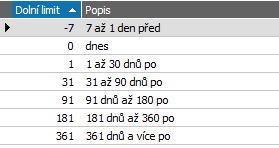Reporty prodeje - kroky průvodce
V následujícím textu uvedeme, které kroky obsahuje tato agenda charakteru průvodce a jak pomocí ní pořídíte požadované výpisy:
V prvním okně průvodce je zobrazen seznam nadefinovaných skupin reportů, ze kterého vyberte požadovaný.
Po stisku tlačítka Dále v předchozím kroku Průvodce se zobrazí okno pro zadání omezujících podmínek pro data, která chceme zvoleným reportem vytisknout, tj. můžeme např. určit, které doklady budou brány v úvahu při vyhodnocení obratů. Vzhled tohoto okna průvodce, ovládání a způsob zadání hodnot jednotlivých omezujících prvků je obdobný, jako je zadávání omezení v záložce Omezení dokladových agend. Obecně platná pravidla pro záložky Omezení jsou uvedena v samostatné kapitole (tj. způsob nastavení omezení, používání definic omezení, možnost využití výchozí definice omezení, ovládání seznamu omezovacích prvků a popis jejich typů, popis funkcí v záložce omezení, využití tzv. divokých znaků (wildcards) v omezení za znakové údaje atd.). Dále obsahuje možnost nastavení třídění vypsaných záznamů. Opět zde platí obecně platná pravidla pro použití a ovládání prvku pro nastavení Třídění.
Pokud mají výstupní tisk. sestavy nastaveno ve své definici vlastní řazení (je typicky potřeba, pokud jsou tyto sestavy nějak skupinované), pak se do výsledného reportu neuplatní třídění nastavené v tomto kroku průvodce.
Obecně platí, že prvek Třídění není k dispozici, pokud definice DynSQL odpovídající danému reportu neobsahuje žádné klíče pro třídění nebo jsou všechny skryté. Více viz DynSQL editor-Dynamické SQL-subzáložka Klíče.
V tomto kroku jsou k dispozici obdobné funkce, jako jsou v záložce Omezení dokladových agend se stejným významem. Můžete si tedy i zde nastavit často používaná omezení a uložit si je jako vlastní definice omezení, ze kterých budete později pouze vybírat apod. Přístup k funkci Uložit je však závislý na právu Na záložce Omezení dovolit pouze jednoduchý režim (Méně funkcí).
Kromě omezení nastaveného v tomto kroku, se vezmou v potaz i případná omezení podle přístupových práv, viz Omezení versus Přístupová práva. Dále zde upozorňujeme na možné důsledky omezení při některých typech omezení v některých typech výpisů, viz kap. Často kladené otázky, otázka Omezení versus zkreslení ve výpisech.
V dalším textu stručně charakterizujeme jednotlivé skupiny reportů, příp. popíšeme význam těch omezujících podmínek, u kterých by mohlo dojít k mylnému výkladu:
V praxi se velmi často setkáme s požadavkem vědět, nejen, jaký je objem našich pohledávek, ale i jaká je jejich struktura z hlediska počtu dnů po splatnosti. K tomu slouží report Časová struktura pohledávek. Tato funkce provádí výpis za jednotlivé firmy, u nichž evidujeme nezaplacené pohledávky za dané období po splatnosti vzhledem k zadanému datu. Report zobrazí objemy pohledávek za jednotlivé firmy roztříděné do skupin podle počtu dnů po splatnosti. Časová rozmezí nezaplacených pohledávek, tedy počet těchto skupin a limity počtu dnů po splatnosti jsou plně definovatelné.
Pohledávky mohou tvořit typy dokladů Faktura vydaná, Zálohový list vydaný a Dobropis daňového zálohového listu přijatého. Které doklady konkrétně se do výpisu zahrnou, se volí v podmínkách zadání omezení. Dobropisy FV, případně přeplatky se do pohledávek započítávají minusem. Podrobněji viz seznam reportingů a popis dynamického dotazu pro časovou strukturu závazků v dokumentaci GenDoc.chm.
Jelikož limity lze definovat i jako záporná čísla, můžeme tímto reportem sledovat i časovou strukturu pohledávek před splatností, tedy jakýsi strukturovaný přehled očekávaných plateb.
Prvky pro zadání omezení dat pro tento report jsou obdobné jako prvky záložky omezení faktur vydaných. Navíc jsou zde pouze položky:
| Název | Popis |
|---|---|
| Limit |
Výběr limitů z číselníku Mezí pro strukturu pohledávek a závazků, podle kterých budou vytvořeny časové intervaly pro vyhodnocení struktury pohledávek. Je-li položka nezatržena, pak budou použity všechny nadefinované limity. Objasníme na příkladu.
Mějme v číselníku mezí nadefinovány limity následovně:
Příklad definice mezí pro výpisy časových struktur pohledávek a závazků Pokud položku limity ponecháme nezatrženu, pak bude výsledný report obsahovat tolik časových pásem, kolik máme nadefinováno v číselníku. V tomto případě 7. Pokud ale v položce Limity vybereme např. jen 1 a 31, bude výsledný report obsahovat 2 časová rozmezí 1-30 a 31 a více. Pokud tedy máme definovány jak kladné, tak záporné limity, můžeme si tímto výběrem pořídit např. zvlášť výpis struktury pohledávek před splatností a po splatnosti. |
| Řada dokladu | Řady dokladů, které mohou tvořit pohledávky. |
| Datum, k němuž se má vyhodnotit struktura pohledávek | Datum, ke kterému se vyčíslí pro danou pohledávku počet dnů po splatnosti, podle kterého bude pohledávka zařazena do odpovídající skupiny (časového rozmezí po splatnosti). |
| Datum účtování | Rozmezí, v jakém byly dané doklady zaúčtovány. Nemá smysl pro zálohové listy, proto se při zadání data účtování omezení Zohledňovat zálohové listy nastaví automaticky na Ne. |
| Zohledňovat zálohové listy | Zatržením této položky lze nastavit, zda mají být do objemu pohledávek zahrnuty i nezaplacené zálohové listy. Pak se zahrne nezaplacená výše předpisu zálohového listu (tedy nijak se nezohledňuje, kolik již bylo případně zúčtováno), počet dnů po splatnosti je pro ně vyčíslen vzhledem ke dni splatnosti z hlavičky zálohového listu. Omezení není editovatelné, pokud je nastaveno omezení za datum účtování. |
| Vypisovat firmy bez pohledávek | Má-li hodnotu Ne, pak se vypíší jen firmy, které mají pohledávky větší nebo menší jak nula (tj. nedoplatky nebo přeplatky). |
| Zohledňovat dobropisy daň. zál.listů | Zatržením této položky lze nastavit, zda mají být do objemu pohledávek zahrnuty i vystavené dobropisy daň. zál. listů přijatých. Počet dnů po splatnosti je pro ně vyčíslen stejně jako u ostatních dokladů, tj. vzhledem ke dni splatnosti z hlavičky dobropisu daňového zálohového listu přijatého. |
Významově obdobné reporty jako Faktury vydané zpětně k datu zaúčtování, pouze zde se jedná o pořízení knihy daňových zálohových listů vydaných zpětně k datu zaúčtování s tím, že prvky pro zadání omezení dat pro tento report jsou obdobné jako prvky záložky omezení daňových zálohových listů vydaných. Navíc je pouze položka Zpětně k datu zaúčtování, jejíž význam viz popis reportů Faktury přijaté resp. vydané zpětně k datu zaúčtování. Dále je třeba vzít v úvahu, že datum zúčtování daňového zálohového listu do faktury odpovídá buď datu vystavení faktury, nebo datu plnění faktury, což závisí na hodnotě parametru Datum zúčtování daňových zálohových listů.
Jedná se v podstatě o pořízení knihy faktur vydaných zpětně k datu zaúčtování.
Výpis je velmi podobný tiskům knih faktur přímo z agendy faktur, pouze s tím rozdílem, že zde je stav zaplacení dokladů zobrazen takový, jaký byl k zadanému datu zaúčtování. Tento druh reportů je šikovný pro zpětné vyhodnocování a využijete jej zejména při uzávěrce, když budete chtít např. v březnu zpětně tisknout např. knihy faktur k 31.12. předchozího roku apod.
Prvky pro zadání omezení dat pro tento report jsou obdobné jako prvky záložky omezení faktur vydaných. Navíc je pouze položka:
| Název | Popis |
|---|---|
| Zpětně k datu zaúčtování |
Datum, ke kterému chcete zjistit stav zaplacení jednotlivých faktur, tedy platby uskutečněné po tomto datu, nebudou do reportu zahrnuty. Toto omezení se vztahuje na datum, k němuž mají být vypsány platby faktur, nikoli na datum vystavení samotných faktur. Tudíž, pokud zadáte pouze omezení za toto datum, ale žádné omezení za datum vystavení dokladu, pak může výsledný report obsahovat i faktury, které byly vystaveny až po tomto datu, pokud takové existují. |
Dále zde upozorníme na následující prvky omezení:
| Název | Popis |
|---|---|
| Stav zaplacení |
Je třeba si uvědomit, že podmínka "Stav zaplacení" se vyhodnocuje v měně placeného dokladu! Tj. doklad může být přesně zaplacen v lokální měně a přitom vykazovat nezaplacenost v měně dokladu a naopak. Proto je zde pro větší přehlednost k dispozici možnost omezit za stav zaplacení jak v měně dokladu tak v lokální měně. |
| Střediska |
Střediska se evidují na řádcích dokladů, čili jedná se o omezení za řádkové údaje. Vybere takové doklady, které obsahují alespoň jeden řádek, na němž je některé ze středisek vybraných v této položce. Takový doklad je ve výsledném reportu zahrnut celý (celková částka dokladu), tedy včetně řádků, na kterých není odpovídající středisko! |
| Zakázky | Totéž jako omezení za střediska, ale platí pro zakázky. |
| Obchodní případy | Totéž jako omezení za střediska, ale platí pro obchodní případy. |
| Projekty | Totéž jako omezení za střediska, ale platí pro projekty. |
Report prakticky odpovídá reportu Faktury vydané - zpětně k datu zaúčtování, ale je rozšířen o doklady volné dobropisy faktur vydaných.
Umožňuje vytvořit podrobný přehled obratů za jednotlivé odběratele a to variantně buď jen z fakturace nebo jen z pokladních dokladů, tj. prodejů za hotové, anebo současně z obojího. Můžete tedy vyhodnotit celkový nákup od dodavatelů bez ohledu na to, zda se jedná o nákup na fakturu nebo pokladní účtenku. Oba doklady mají v tento okamžik stejný význam - příjem peněz (ať už okamžitý nebo očekávaný), tj. jinými slovy znamenají zvýšení hospodářského výsledku. Celkové obraty napočítává z dokladů s datem vystavení a datem splatnosti v zadaném rozsahu a to jako sumu částek z faktur vydaných (FV) a příp. i pokladních příjemek (PP) vystavených na vybrané firmy, ponížených o případné dobropisy faktur vydaných (DV) a vrácení pokladních příjmů (VP). Variantně lze zahrnout započtení zálohových listů nebo souhrnných účtenek.
Při zahrnutí souhrnných účtenek je pro správnou funkčnost zapotřebí správné nastavení v agendě Provozy.
Na záložce Obecná nastavení - Předvolby 2 je zapotřebí nastavit volbu Sčítání účtenek do souhrnné účtenky na hodnotu Nesčítat.
S tímto nastavením bude každá účtenka v rámci uzávěrky prodeje uzavřena jako samostatná souhrnná účtenka, což je základním předpokladem pro správné rozdělení obratů podle firem, zakázek atd.
Údaje napočítává:
- buď z řádků dokladů - pokud se uplatňuje omezení alespoň za jeden z řádkových údajů středisko, zakázka, obchodní případ, projekt. Pozor! V případě střediska toto platí i v případě, že se jedná o omezení uplatněné v rámci přístupových práv, viz Omezení versus Přístupová práva.
-
nebo z hlaviček dokladů - v opačném případě.
Napočtení jen z hlaviček dokladů je samozřejmě rychlejší. Je třeba si ovšem uvědomit, že výpis z hlaviček dokladů (na rozdíl od výpisu z řádků) zahrnuje i případné zaokrouhlení na daném dokladu (evidované na hlavičce). Proto výpis provedený bez uplatněného řádkového omezení se může ve výsledku drobně lišit od výpisu s jeho uplatněním, i když jsou do omezení vybrána všechna střediska, zakázky atd. Viz též Často kladené otázky, otázka Omezení versus zkreslení ve výpisech, příklad u bodu 3).
Pomocí tiskových sestav si můžete pořídit přehled obratů odběratelů součtovaný za stejný kód firmy, např. pro případ, že máte v adresáři zavedeny pobočky téže firmy zadané jako samostatné subjekty, ale chcete je mít vyhodnoceny celkovým obratem.
Do ceny s DPH uvedené v reportech jsou zahrnuty také korekční řádky, které byly vytvořeny ke skladovým řádkům na faktuře v souvislosti se změnou DPH sazeb na přelomu období při zúčtování daňového zálohového listu s původními sazbami DPH, viz Zúčtování zdaněné zálohy na přelomu období při změně sazeb DPH.
Prvky pro zadání omezení dat pro tento report:
| Název | Popis |
|---|---|
| Faktury vydané | Můžete volit, zda započítat faktury vydané a zda přitom brát v úvahu dobropisy jako položku snižující objem fakturace či nikoliv. |
| Pokladní příjmy | Můžete volit, zda započítat pokladní příjmy a zda přitom brát v úvahu vrácení příjmů jako položku snižující příjem v hotovosti. Do reportu se samozřejmě zahrnou jen takové pokladní příjmy, které nejsou platbami jiných dokladů. |
| Zálohové listy |
Můžete volit, zda se mají do obratu zahrnout zálohové listy vydané resp. jejich části, které dosud nebyly zúčtovány. Nezúčtované zálohy jsou u dodávaných tiskových sestav zahrnuty ve sloupcích společně s fakturami. Nezúčtované zálohy mohou být zahrnuty do přehledu i nezávisle na fakturách, tj. nezávisle na tom, zda se budou zahrnovat faktury. |
| Zálohové listy daňové | Můžete volit, zda se mají do obratu zahrnout daňové zálohové listy vydané, resp. jen jejich části, které již byly zúčtovány do faktur či zda se mají zahrnout snížené o případné dobropisy daňových zálohových listů jakožto položky snižující objem již zdaněných zaplacených záloh či nikoliv. Význam a příklad viz popis u Obratů dodavatelů. |
| Datum splatnosti | Omezení dle této položky má vliv pouze na faktury. |
| Stav zaplacení faktur | Omezení dle této položky má vliv pouze na faktury. |
Dále zde upozorníme na následující prvky omezení:
| Název | Popis |
|---|---|
| Střediska |
Střediska se obecně evidují na řádcích dokladů, čili jedná se o omezení za řádkové údaje. Jak bylo řečeno výše, v tomto reportu omezení za tento údaj způsobí, že se obraty budou napočítávat přímo z řádků jednotlivých dokladů. Viz též Často kladené otázky, otázka Omezení versus zkreslení ve výpisech, příklad u bodu 3). Zde omezení za střediska funguje tak, že vybere jen ty řádky dokladů, na nichž je některé ze středisek vybraných v této položce. Pro srovnání viz funkčnost téhož prvku v některých předchozích fakturačních reportech, např. Faktury vydané zpětně k datu. |
| Zakázky | Totéž jako omezení za střediska, ale platí pro zakázky. |
| Obchodní případy | Totéž jako omezení za střediska, ale platí pro obchodní případy. |
| Projekty | Totéž jako omezení za střediska, ale platí pro projekty. |
Poskytuje přehled o prodaném zboží ze skladu. Provádí souhrnné vyhodnocení prodeje z faktur vydaných a pokladních příjemek z agendy pokladních příjmů, resp. Maloobchodního prodeje. Započítává však z dokladů pouze položky ze skladu, tedy řádky typu 3.
Tyto reporty by mohly být umístěny i mezi reporty pokladní, nicméně vzhledem k předchozímu systému ABRA Gold byly zvoleny reporty fakturační. Současně jsou umístěny mezi reporty skladové, i když je třeba si uvědomit, že výchozí data, ze kterých report čerpá, jsou právě faktury a pokladní účtenky. Ve skladu totiž pracujeme se skladovými cenami a prodejní ceny se zaznamenávají až na dokladech prodejních. Nicméně tytéž reporty jsou dostupné i v agendě Skladové reporty, aby byly k dispozici i v případě, že uživatel nemá aktivaci na modul fakturace a prodává např. výhradně přes pokladní prodej.
Přehledy o prodaném zboží je možno pořizovat dle různých kritérií, např.:
- prodané zboží dle firem
- prodané zboží dle kódů firem
- prodané zboží dle skladů
- prodané zboží dle středisek
- prodané zboží dle zboží
- prodané zboží za doklady a datumy
Do ceny s DPH uvedené v reportech jsou zahrnuty také korekční řádky, které byly vytvořeny ke skladovým řádkům na faktuře v souvislosti se změnou DPH sazeb na přelomu období při zúčtování daňového zálohového listu s původními sazbami DPH, viz Zúčtování zdaněné zálohy na přelomu období při změně sazeb DPH.
Význam prvků pro zadání omezení dat pro tento report je zřejmý z jejich názvu.
Například volbou omezení za jen některé typy dokladů, můžete pořídit výpis přehledu o prodaném zboží jen z faktur nebo jen za hotové, volbou reportu "prodané zboží podle zboží" získáte přehled prodaného zboží podle jednotlivých skladových položek, volbou "podle firem" získáte přehled prodaného zboží za jednotlivé firmy. Bere se ohled i na případné zásadní opravy a slučování firem, viz předchůdce a následovníci firem. (Tj. pokud byla firma zadaná v dokladu později opravena zásadní opravou v adresáři příp. došlo ke slučováním firem.) Tj. ve skupině za danou firmu jsou skupinovány i údaje za její předchůdce. Obdobně volbou "dle kódů firem" získáte přehled prodaného zboží za jednotlivé firmy, s tím, že firmy se stejným kódem jsou zahrnuty do jedné skupiny (použijete např. pro případy zásadních oprav v adresáři, kdy se však kód firmy nezměnil a vy chcete, aby firma původní (před opravou) a nová (po opravě) vystupovaly v přehledu prodejů v jedné skupině jako jedna firma.
Dále volbou "za doklady a datumy" získáte přehled prodaného zboží po měsících nebo variantně po dokladech apod. Zde je třeba si uvědomit, že hlavním nástrojem na pořizování zajímavých výstupů jsou vlastní tiskové sestavy (volíte je v dalším kroku průvodce), skupinované dle různých položek (závisí na zvolené skupině reportů).
Možností je samozřejmě mnohem více a je možné je různě kombinovat (kombinace volby jednoho z reportů, variantně nastaveného omezení a tisk. sestav).
Pokud některé tiskové sestavy používají skladové ceny a pohyby použité k jejich výpočtu nejsou zpracovány uzávěrkou skladu, tj. nejsou oceněny, uplatňuje se u nich vyčíslení předběžné ceny. Takové jsou v tisk. sestavách uvedeny s poznámkou, že jsou Neplatné.
V některých tiskových sestavách z této skupiny reportů jsou vyčíslovány i marže a obchodní přirážky. Jsou počítány z cen bez DPH a pokud jsou do výpočtu zahrnuty jen skladové ceny předběžné (viz výše), pak jsou informace o výši marží a přirážek označeny jako neplatné.
V některých tiskových sestavách je výše obchodní přirážky nepřesně označována jako rabat, v budoucích verzích bude terminologie sjednocena.
Dále zde upozorníme na následující prvky omezení:
| Název | Popis |
|---|---|
| Skladové menu | Možnost omezit si skladové karty jen z vybraných skladových menu. Pracuje jako omezovací prvek Skladové menu ve funkci Filtrovat v agendě Skladové karty. |
| Datum plnění | Omezení za datum plnění je zde pro případy, kdy se liší datum vystavení dokladu a datum plnění. Prodejní doklady (Faktury vydané, Pokladní příjemky, Souhrnné účtenky z pokladního prodeje) jsou totiž v reportu vyhodnocovány podle data vystavení, ale dodací listy podle data plnění zadaného na prodejním dokladu (jelikož toto datum se na dodací list automaticky ukládá při vystavení dodacího listu spolu s prodejním dokladem). komplikovaná je situace hlavně v pokladním prodeji, jelikož Souhrnné účtenky se mohou vystavovat zpětně za x dní a mají pak stejné datum vystavení dokladu, takže se nedají zafiltrovat prodeje např. za jeden den, pokud uzávěrka není prováděna denně. Pak by výsledný report omezený jen za datum vystavení nevracel reálné údaje. |
| Střediska |
Střediska se obecně evidují na řádcích dokladů, čili jedná se o omezení za řádkové údaje. Přehledy za prodané zboží však čerpají přímo z řádků jednotlivých dokladů, proto zde omezení za střediska funguje tak, že vybere jen takové řádky z dokladů, na nichž je některé ze středisek vybraných v této položce. Pro srovnání viz funkčnost téhož prvku v některých předchozích fakturačních reportech, např. Faktury vydané zpětně k datu. |
| Zakázky | Totéž jako omezení za střediska, ale platí pro zakázky. |
| Obchodní případy | Totéž jako omezení za střediska, ale platí pro obchodní případy. |
| Projekty | Totéž jako omezení za střediska, ale platí pro projekty. |
| Datum účtování |
Umožňuje omezovat přehledy za prodané zboží za datum účtování daného dokladu. Využití tohoto omezení objasníme na příkladu: Uzávěrka pokladního prodeje za duben 2006 byla provedena až 1.5.2006. Vznikla souhrnná účtenka s datem vystavení 1.5.2006, kterou v účtárně zaúčtovali do účetního deníku s datem 30.4.2006. Nicméně datum účtování pamatované na účtence (AccDate) zůstává 1.5.2006. Aby souhlasil report Výpis účtu časově za duben 2006 z účetnictví s reportem Prodané zboží ze skladu, je třeba omezit report Prodané zboží podle data účtování od 1.4.2006 do 1.5.2006. Tak se zahrne i souhrnná účtenka vystavená až 1.5.2006 do skladového reportu. |
Významově obdobné reporty jako Faktury vydané zpětně k datu, pouze zde se jedná o pořízení knihy zálohových listů vydaných zpětně k datu zaúčtování s tím, že prvky pro zadání omezení dat pro tento report jsou obdobné jako prvky záložky omezení zálohových listů vydaných. Navíc je pouze položka Zpětně k datu účtování, jejíž význam viz popis reportů Faktury vydané zpětně k datu zaúčtování.
K reportu Kniha zálohových listů vydaných zpětně k datu zaúčtování - obsahuje údaj, kolik zbývá "nečerpáno". Pro úplnost obsahuje tento údaje vztažený jak k předpisu ZL, tak k tomu, kolik bylo na daný ZL zaplaceno:
- Nečerpáno vzhledem k předpisu = Předepsáno - Čerpáno
- Nečerpáno vzhledem k úhradě = Zaplaceno - Čerpáno
Umožňují vytvořit podrobný přehled závazků a pohledávek za jednotlivé firmy. Reporty zohledňují vystavené doklady FV, FP, DV, DP, ZLV, ZLP, OSP a OSV. K dispozici jsou reporty Závazky a pohledávky k datu a Závazky a pohledávky k datu v měně dokladu.
V reportu se zobrazí kompletní přehled vystavených dokladů zpětně k zadanému datu, případně dle dalších nastavených omezení. Pod přehledem dokladů se zobrazí celkové vyhodnocení pohledávek a závazků za danou firmu, tedy jaká je souhrnná částka za všechny vystavené doklady, kolik bylo již zaplaceno a kolik ještě k zaplacení zbývá. Ve sloupci Způsob platby (ZP) se zobrazuje informace, zda byl doklad uhrazen platbou bankovního výpisu (BV) nebo pokladním dokladem (PD).
V tomto kroku je k dispozici položka typu přepínač, pomocí níž můžete zvolit, zda se výstup má provést prostřednictvím tiskových sestav nebo definovatelných exportů:

Přepínač pro volbu způsobu výstupu
Po stisku tlačítka Dokončit v předchozím kroku Průvodce program pokračuje podle toho, jaký jste si zvolili v předchozím kroku průvodce způsob výstupu:
- Tisk - pomocí ní můžete provést tiskový výstup prostřednictvím uživatelsky definovatelných tiskových sestav. Výstup je možno tisknout do okna náhledu resp. na tiskárnu, rovnou odeslat e-mailem v elektronické podobě ve zvoleném formátu včetně formátů běžně používaných pro elektronickou výměnu dokumentů (pdf, html aj.) či uložit do souboru zvoleného formátu. Viz kap. Tiskové výstupy, zejména Věcný obsah - tiskové výstupy - obecné informace.
- Export - pomocí ní můžete provést export prostřednictvím uživatelsky definovatelných definic exportů. Viz kap. Definovatelné exporty, zejména Věcný obsah - definovatelné exporty - obecné informace.